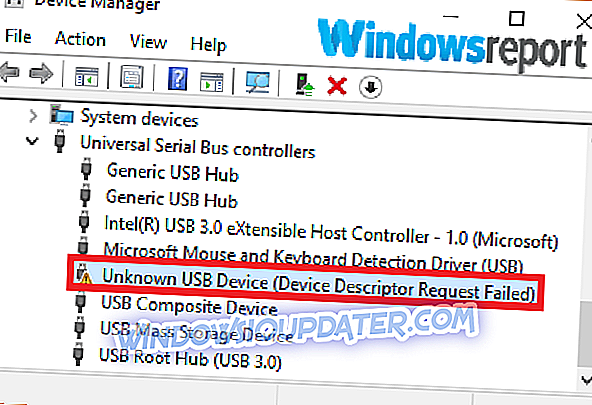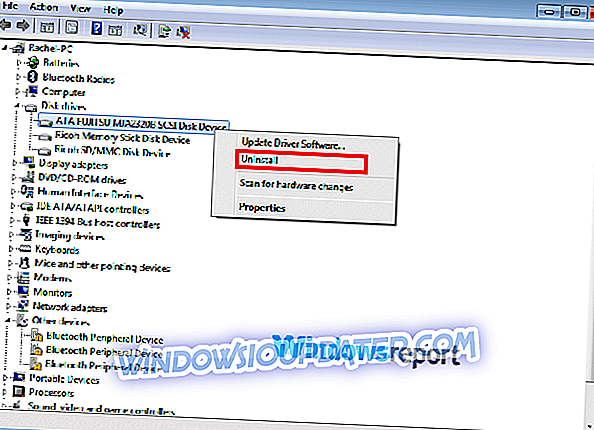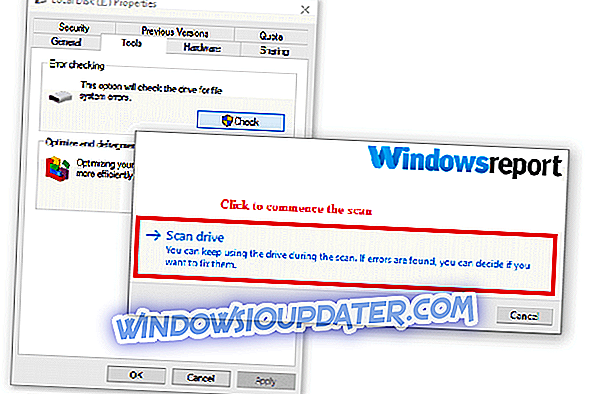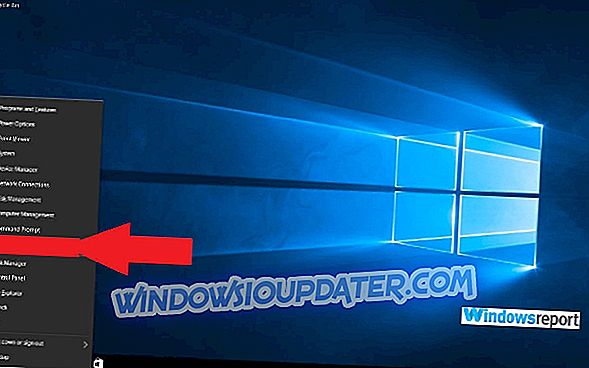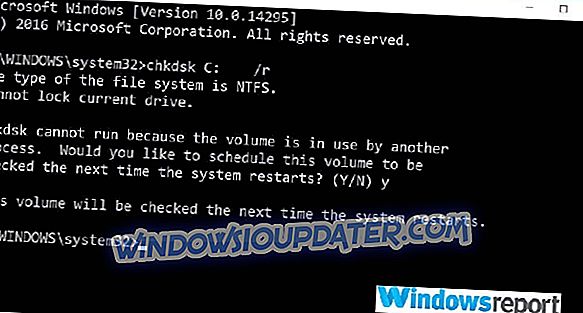Hard disk eksternal adalah salah satu aksesori komputer yang paling sensitif terutama karena biasanya menyimpan informasi cadangan yang penting.
Jadi, kami jarang ingin mengalami masalah dengan itu, tidak terkecuali kesalahan fatal yang ditakuti kesalahan hard drive eksternal .
Nah, kabar baiknya adalah bahwa kesalahan ini tidak harus berupa hukuman mati - seperti yang dipikirkan oleh kebanyakan orang dan selalu memungkinkan untuk tidak hanya memulihkan data tetapi juga memulihkan hard drive sepenuhnya.
Jadi, apa yang memicu masalah ini dan bagaimana seseorang dapat memperbaiki kesalahan fatal hard drive eksternal?
Apa yang memicu kesalahan fatal pada HDD eksternal?
Halangan memiliki sejumlah pemicu:
- Hard disk mungkin tidak lagi dikenali oleh utilitas manajemen disk di windows mungkin karena tabel partisi yang tidak valid.
- Untuk banyak hard drive eksternal, kabel USB yang tidak kompatibel / rusak akan, kadang-kadang, menyebabkan kesalahan ini.
- Masalah kinerja utama sebagai akibat dari faktor-faktor seperti bad sector atau file yang rusak juga dapat menimbulkan hambatan.
- Kerusakan mekanis diderita setelah jatuh secara tidak sengaja atau karena kesalahan penanganan
- Kecelakaan firmware dan malware.
Bagaimana saya bisa memperbaiki kesalahan fatal pada HDD eksternal?
Pengguna telah melaporkan berhasil menghapus kesalahan ini menggunakan solusi berikut:
- Mulai Ulang Segalanya
- Tukar port USB
- Pastikan drive menerima daya
- Ganti Kabel USB
- Coba PC yang berbeda
- Telusuri ulang Disk
- Periksa Device Manager untuk Masalah Hard Drive
- Pindai Hard drive untuk Kesalahan
- Jalankan Tes Disk Lebih Lanjut
Berikut langkah-langkah yang harus diikuti untuk setiap solusi.
Solusi 1: Mulai Ulang Segalanya
Ini mungkin terdengar sederhana tetapi memulai kembali seluruh sistem memang membantu dalam beberapa kasus.
Tangga:
- Matikan PC.
- Matikan hard disk eksternal (jenis yang menggunakan kabel daya terpisah).
- Hidupkan PC Anda kembali.
- Nyalakan kembali hard disk.
Pesan yang mengganggu mungkin hilang.
- JUGA MEMBACA: 2 alat perbaikan bad sector HDD terbaik untuk Windows 10 [2019 LIST]
Solusi 2: Tukar port USB
Terkadang hard disk USB menerima daya yang tidak mencukupi dari beberapa port USB, atau memiliki masalah fungsional dengan port tertentu.
Hub USB sangat rentan terhadap hal ini.
Lebih jauh, kadang-kadang port pada PC dapat melayani secara berbeda, jadi mencoba beberapa port yang berbeda dapat bermanfaat.
Jadi, lepaskan disk dari port USB saat ini dan hubungkan langsung pada satu port pada komputer Anda (bukan pada hub).
Solusi 3: Pastikan drive menerima daya
Untuk hard drive Desktop eksternal, mencolokkan kabel daya langsung ke stopkontak di dinding (bukan pada catu daya universal-UPS atau strip daya menstabilkan catu daya.
Untuk drive portabel, menggunakan kabel penguat daya USB dapat membantu memasok daya ekstra.
Solusi 4: Ganti Kabel USB
Anehnya, kabel USB sering gagal, jadi coba pasang hard disk dengan kabel USB lain.
Manual hard drive biasanya menyoroti daftar kabel yang kompatibel.
Solusi 5: Coba PC yang berbeda
Ini sangat mudah.
Untuk menghilangkan kemungkinan PC saat ini menjadi penyebab kesalahan fatal kesalahan hard drive eksternal, colokkan hard disk yang bersangkutan ke laptop atau mesin lain yang dapat diakses.
Hard drive dapat berfungsi di sini yang berarti ada yang salah dengan PC asli.
Solusi 6: Pindai ulang Disk
Terkadang kesalahan hilang setelah hard disk telah dipindai ulang untuk kesalahan.
Tangga:
- Cabut disk.
- Pasang kembali.
- Pilih Aksi, lalu pindai ulang Disk (bila diminta).
Solusi 7: Periksa Device Manager untuk Masalah Hard Drive
- Tekan dan tahan (atau klik kanan) pada tombol Start .
- Pilih Pengelola Perangkat pada menu konteks.
- Temukan perangkat dengan tanda seru di sebelahnya (atau masalah aneh lainnya).
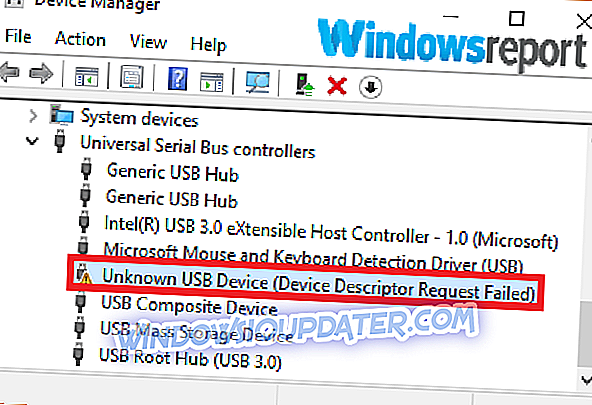
- Jika hard drive muncul di sini, klik kanan padanya lalu copot
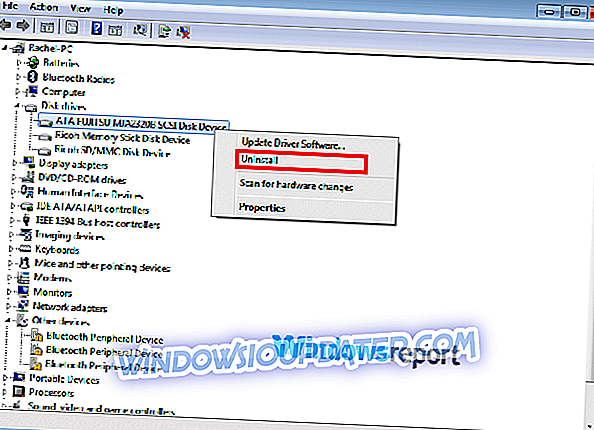
(Ini akan membutuhkan hard drive untuk diinstal ulang sebelum upaya baru untuk mengakses konten).
- Sisa opsi juga bisa bermanfaat. Misalnya, memilih pembaruan perangkat lunak driver akan menginisialisasi pembaruan driver hard drive, obat lain yang berpotensi berguna.
- Baca Selengkapnya: 5 perangkat lunak pemulihan hard drive eksternal terbaik untuk digunakan pada 2019
Solusi 8: Pindai Hard drive untuk Kesalahan
Alat pemeriksaan kesalahan hard drive windows-Chkdsk- dapat membantu dalam mendeteksi dan kadang-kadang memperbaiki beberapa akar penyebab masalah yang bermasalah.
Langkah-langkah (Windows 10):
- Pada keyboard Anda, Tekan pada tombol Windows + E (secara bersamaan). Ini membuka jendela Windows 10 explorer.
- Klik pada tab PC Ini (di panel kiri).
- Dari daftar drive yang ditampilkan, Klik kanan pada hard drive eksternal yang relevan kemudian pilih Properties .
- Sekarang klik pada Tools dari jendela properti.
- Di bawah area pemeriksaan kesalahan, klik pada Periksa
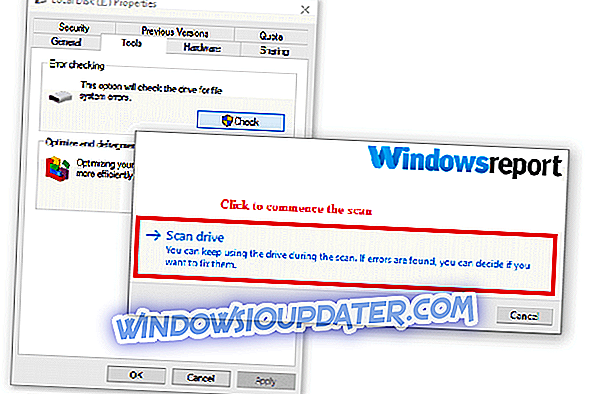
Komputer akan berjalan melalui langkah-langkah tanpa gangguan lebih lanjut.
Cara Menjalankan CHKDSK dari Cmd
Utilitas Windows-centric ini juga dapat diluncurkan dari cmd (sebagai administrator).
Tangga:
- Klik kanan pada Start
- Klik kanan pada Command Prompt (Admin) dari daftar menu.
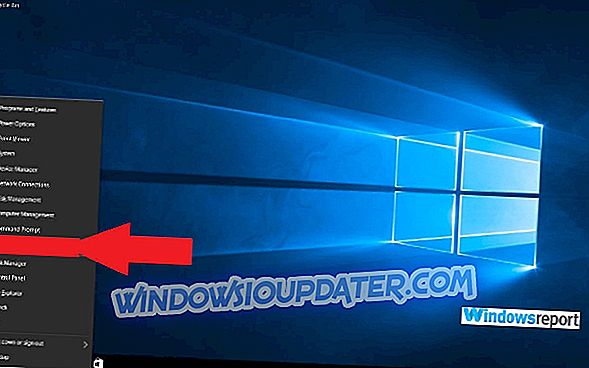
- Ketik cd \ lalu tekan ENTER .
- Sekarang ketik chkdsk c: / r kemudian tekan ENTER (ganti c dengan huruf drive eksternal yang sesuai). Ingatlah untuk memasukkan spasi seperti yang ditunjukkan.
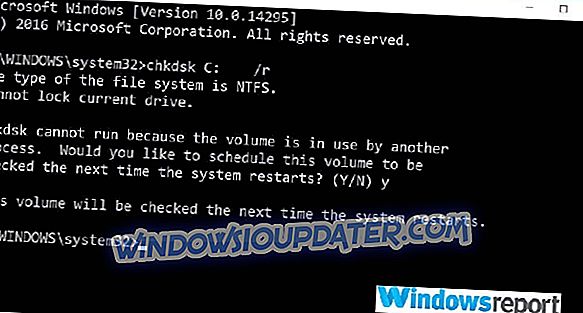
- Proses CHKDSK dimulai segera setelah perintah di atas adalah e
Sistem akan memeriksa drive yang dipilih dan melanjutkan untuk memperbaiki kesalahan konfigurasi yang ditemukan.
Solusi 9: Jalankan Tes Disk Lebih Lanjut
Beberapa produsen seperti Western Digital, Transcend, dan Seagate memiliki alat diagnostik khusus untuk hard drive eksternal seperti utilitas drive WD.
Pemilik hard disk dari perusahaan ini dapat mengunjungi situs web masing-masing dan mengunduh perangkat lunak pemecahan masalah ini untuk pengujian lebih lanjut.
Kesimpulan
Jika hard drive masih belum dikenali setelah semua ini, maka kemungkinan besar rusak parah dan mungkin perlu diganti.
Selalu disarankan untuk mencoba dan mencadangkan semua data (jika mungkin) atau menggunakan perangkat lunak pemulihan data untuk mengambil informasi penting sebelum membuang disk.